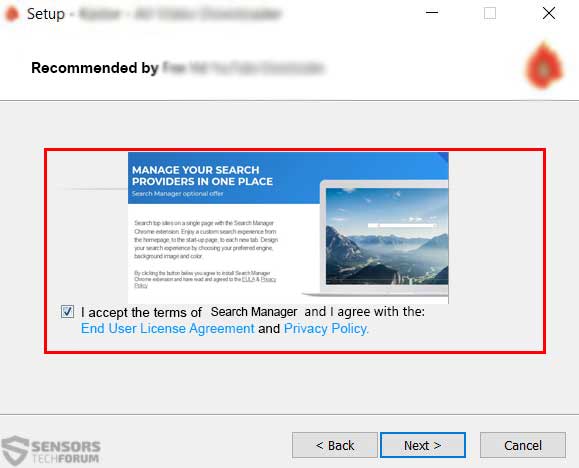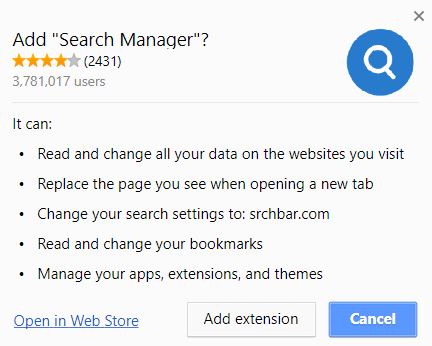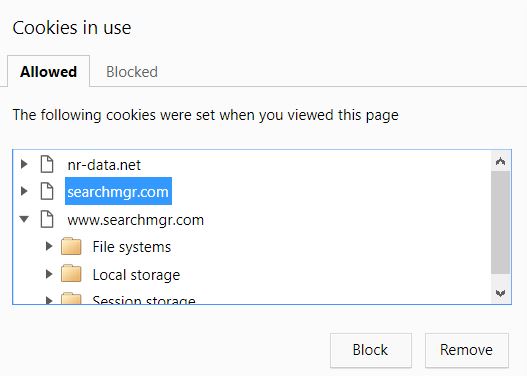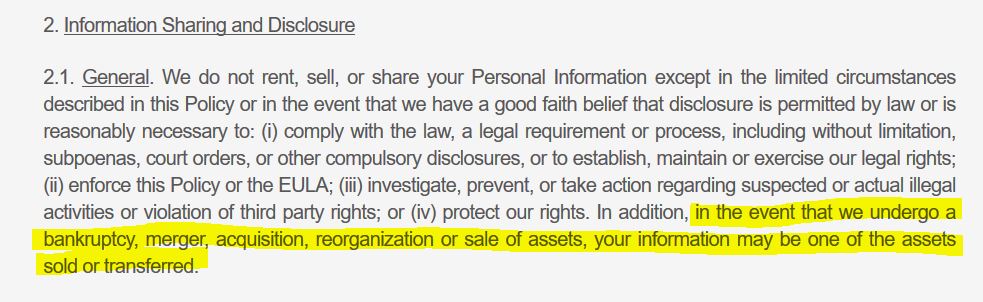Questo articolo è stato creato per aiutare a mostrandovi come rimuovere Ricerca Responsabile dal computer e su come proteggersi contro futuri applicazioni intrusive come pure.
Un nuovo software indesiderato, chiamato Search Manager è stato riferito di modificare pesantemente le impostazioni sui browser web che sono state colpite da essa. Il software sospetti può eseguire una serie di attività indesiderate sul computer una volta che lo riguarda, a cominciare con gli annunci che visualizzano, i processi in esecuzione in background e crampi il browser web con le estensioni attive che aumentano sia i processi attivi e l'utilizzo della CPU. Se si dispone di Ricerca Responsabile sul vostro computer, raccomandazioni sono di concentrarsi sulla rimozione completamente, preferibilmente leggendo le informazioni in questo articolo.
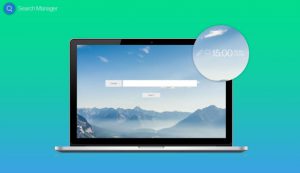
Sommario minaccia
| Nome | Ricerca Responsabile |
| Tipo | Potenzialmente indesiderati Programma |
| breve descrizione | Obiettivi per visualizzare varie pubblicità differenti che portano a siti web sospetti di terze parti. Dirotta il browser e cambia il suo motore di ricerca e home page. |
| Sintomi | diversi annunci possono essere visualizzati. Cambiato home page e nuove pagine scheda per una pagina web, supportato da Ricerca Responsabile. |
| Metodo di distribuzione | Via installatori in bundle, configurazioni falsi o tramite altri PUP che è già stato installato sul vostro PC. |
| Detection Tool |
Verifica se il tuo sistema è stato interessato da malware
Scarica
Strumento di rimozione malware
|
Esperienza utente | Iscriviti alla nostra Forum per discutere Ricerca Responsabile. |

Ricerca Responsabile – Come ho ricevuto E
Il metodo principale che può essere utilizzato da Search Manager per scivolare stesso sul computer avviene tramite installatori in bundle. Tali installatori possono appartenere a vari programmi cui si cerca di scaricare on-line. Tali programmi sono di solito Gratuito, come il vostro media player preferito, software torrente download e altri programmi, nonché. Dal momento che il software di ricerca manager si propone di essere il più inosservato possibile può essere incluso in una delle fasi di installazione della procedura guidata di installazione “come un libero supplementare” supporto che finge di migliorare i risultati della ricerca. In realtà, tuttavia, il software può fare più male che bene. In aggiunta a questo, è pronta installazione può essere nascosto all'interno “Abitudine” o “Avanzato” modalità di installazione nel vostro setup di sistema. Ecco un esempio di come Search Gestore può essere oggetto di pubblicità durante il processo di installazione di un freeware scaricato:

Ricerca Responsabile – Maggiori informazioni
Una volta Search Manager è installato sul computer, il software immediatamente aggiungere come un'estensione per il browser web e come programma direttamente installato sul computer. Da lì, potrebbe cambiare in modo significativo le impostazioni del browser web con l'aggiunta di essa la propria pagina come home page e una pagina nuova scheda, fingendo di migliorare la vostra esperienza di navigazione on-line. Anche se questo può essere vero in una certa misura, l'applicazione Ricerca Gestore può anche svolgere una serie di attività indesiderate, come l'abuso delle autorizzazioni che si chiede quando viene richiesto da aggiungere sulla sua pagina web ufficiale:
In aggiunta a questo, più cookie diversi possono essere usati su di voi browser web che mirano a svolgere varie attività diverse, come ad esempio monitorare la vostra:
- cronologia delle ricerche online.
- cronologia di navigazione online.
- Click on-line.
Ecco alcuni dei cookie che vengono utilizzati sul sito ufficiale, secondo Google Chrome:
In aggiunta a questo, l'applicazione Ricerca Gestore può anche raccogliere diversi tipi di informazioni dal computer e questo non includere informazioni personali vengono raccolti come pure. La società è molto specifico su ciò che si può fare con i dati in caso di vendita, fusione o acquisizione, in altre parole si può condividere:
Lo scopo principale di ricerca Manager non è di raccogliere i dati, nonostante essa può farlo. I creatori del software possono mirare a mostrare vari tipi di diversi tipi di pubblicità durante il processo di navigazione web. Tali annunci possono venire targeting di contenuti, come:
- Banners, la visualizzazione di problemi falsi con il computer sono stati rilevati.
- Reindirizza il browser, che potrebbero condurre a siti web di terze parti, come siti porno o altri siti sospetti.
- Supporto tecnico Falso siti web, che possono visualizzare i vari falsi messaggi di errore che possono truffa in chiamare un numero di supporto tecnico falso.
redirect dannosi che possono infettare il computer con virus.
Il contenuto pubblicizzato visualizzati sui siti web ricercate dall'utente può venire in varie forme, come:
- Annunci pop-up.
- Banners.
- Risultati di ricerca ad-supported.
- Reindirizza il browser.
Dal momento che questo software potrebbe portare a una varietà di siti web di terze parti e può raccogliere le informazioni importanti, come il nome, indirizzo, password, etc. esperti raccomandano fortemente la sua rimozione.

Rimuovere Search Manager da Google Chrome e il tuo PC
Per rimuovere completamente questo programma indesiderato dal sistema del computer, vi consigliamo di seguire le istruzioni per la rimozione in basso. Essi sono specificatamente creati per aiutare a eliminare questo virus manualmente o automaticamente. Essere informati che se ti manca l'esperienza nella rimozione di programmi intrusivi, come ad esempio Search Manager manualmente e se l'applicazione continua a riapparire sul vostro browser web dopo la cancellazione, di seguire le istruzioni di rimozione automatica di seguito. Gli esperti di sicurezza anche fortemente consigliano di utilizzare un software avanzato anti-malware, che mira ad aiutare voi effettuando automaticamente la scansione e la rimozione di tutti i file indesiderati e gli oggetti depositati sul Vostro computer per Ricerca Manager e proteggere il PC contro le infezioni future e.
- Windows
- Mac OS X
- Google Chrome
- Mozilla Firefox
- Microsoft Edge
- Safari
- Internet Explorer
- Interrompi i popup push
Come rimuovere Search Manager da Windows.
Passo 1: Scansione per la ricerca Manager con utensili SpyHunter Anti-Malware



Passo 2: Avvia il PC in modalità provvisoria





Passo 3: Uninstall Search Manager e relativo software da Windows
Passaggi di disinstallazione per Windows 11



Passaggi di disinstallazione per Windows 10 e versioni precedenti
Ecco un metodo in pochi semplici passi che dovrebbero essere in grado di disinstallare maggior parte dei programmi. Non importa se si utilizza Windows 10, 8, 7, Vista o XP, quei passi otterrà il lavoro fatto. Trascinando il programma o la relativa cartella nel cestino può essere un molto cattiva decisione. Se lo fai, frammenti di programma vengono lasciati, e che possono portare al lavoro instabile del PC, errori con le associazioni di tipo file e altre attività spiacevoli. Il modo corretto per ottenere un programma dal computer è di disinstallarlo. Per fare questo:


 Seguire le istruzioni di cui sopra e vi disinstallare correttamente maggior parte dei programmi.
Seguire le istruzioni di cui sopra e vi disinstallare correttamente maggior parte dei programmi.
Passo 4: Pulisci tutti i registri, Created by Search Manager on Your PC.
I registri di solito mirati di macchine Windows sono i seguenti:
- HKEY_LOCAL_MACHINE Software Microsoft Windows CurrentVersion Run
- HKEY_CURRENT_USER Software Microsoft Windows CurrentVersion Run
- HKEY_LOCAL_MACHINE Software Microsoft Windows CurrentVersion RunOnce
- HKEY_CURRENT_USER Software Microsoft Windows CurrentVersion RunOnce
È possibile accedere aprendo l'editor del registro di Windows e l'eliminazione di tutti i valori, creato da Ricerca Responsabile lì. Questo può accadere seguendo la procedura sotto:


 Mancia: Per trovare un valore virus creato, è possibile fare clic destro su di esso e fare clic su "Modificare" per vedere quale file è impostato per funzionare. Se questa è la posizione file del virus, rimuovere il valore.
Mancia: Per trovare un valore virus creato, è possibile fare clic destro su di esso e fare clic su "Modificare" per vedere quale file è impostato per funzionare. Se questa è la posizione file del virus, rimuovere il valore.
Video Removal Guide for Search Manager (Windows).
Sbarazzarsi di Search Manager da Mac OS X.
Passo 1: Uninstall Search Manager and remove related files and objects





Il Mac ti mostrerà un elenco di elementi che si avvia automaticamente quando si accede. Cercare eventuali applicazioni sospette identici o simili a Ricerca Responsabile. Controllare l'applicazione che si desidera interrompere l'esecuzione automatica e quindi selezionare sul Meno ("-") icona per nasconderlo.
- Vai a mirino.
- Nella barra di ricerca digitare il nome della app che si desidera rimuovere.
- Al di sopra della barra di ricerca cambiare i due menu a tendina per "File di sistema" e "Sono inclusi" in modo che è possibile vedere tutti i file associati con l'applicazione che si desidera rimuovere. Tenete a mente che alcuni dei file non possono essere correlati al app in modo da essere molto attenti che i file si elimina.
- Se tutti i file sono correlati, tenere il ⌘ + A per selezionare loro e poi li di auto "Trash".
Nel caso in cui non è possibile rimuovere Search Manager tramite Passo 1 sopra:
Nel caso in cui non è possibile trovare i file dei virus e gli oggetti nelle applicazioni o altri luoghi che abbiamo sopra riportati, si può cercare manualmente per loro nelle Biblioteche del Mac. Ma prima di fare questo, si prega di leggere il disclaimer qui sotto:



Puoi ripetere la stessa procedura con il seguente altro Biblioteca directory:
→ ~ / Library / LaunchAgents
/Library / LaunchDaemons
Mancia: ~ è lì apposta, perché porta a più LaunchAgents.
Passo 2: Scan for and remove Search Manager files from your Mac
Quando si trovano ad affrontare problemi sul vostro Mac come un risultato di script indesiderati e programmi come Responsabile Ricerca, il modo consigliato di eliminare la minaccia è quello di utilizzare un programma anti-malware. SpyHunter per Mac offre funzionalità di sicurezza avanzate insieme ad altri moduli che miglioreranno la sicurezza del tuo Mac e la proteggeranno in futuro.
Video Removal Guide for Search Manager (Mac)
Rimuovi Search Manager da Google Chrome.
Passo 1: Avvia Google Chrome e apri il menu a discesa

Passo 2: Spostare il cursore sopra "Strumenti" e poi dal menu esteso scegliere "Estensioni"

Passo 3: Dal aperto "Estensioni" menu di individuare l'estensione indesiderata e fare clic sul suo "Rimuovere" pulsante.

Passo 4: Dopo l'estensione viene rimossa, riavviare Google Chrome chiudendo dal rosso "X" pulsante in alto a destra e iniziare di nuovo.
Cancella Search Manager da Mozilla Firefox.
Passo 1: Avviare Mozilla Firefox. Aprire la finestra del menu:

Passo 2: Selezionare il "Componenti aggiuntivi" icona dal menu.

Passo 3: Selezionare l'estensione indesiderata e fare clic su "Rimuovere"

Passo 4: Dopo l'estensione viene rimossa, riavviare Mozilla Firefox chiudendo dal rosso "X" pulsante in alto a destra e iniziare di nuovo.
Disinstallare Search Manager da Microsoft Edge.
Passo 1: Avviare il browser Edge.
Passo 2: Apri il menu a tendina facendo clic sull'icona nell'angolo in alto a destra.

Passo 3: Dal menu a discesa selezionare "Estensioni".

Passo 4: Scegli l'estensione dannosa sospetta che desideri rimuovere, quindi fai clic sull'icona a forma di ingranaggio.

Passo 5: Rimuovere l'estensione dannosa scorrendo verso il basso e quindi facendo clic su Disinstalla.

Rimuovi Search Manager da Safari
Passo 1: Avvia l'app Safari.
Passo 2: Dopo avere posizionato il cursore del mouse nella parte superiore dello schermo, fai clic sul testo di Safari per aprire il suo menu a discesa.
Passo 3: Dal menu, clicca su "Preferenze".

Passo 4: Dopo di che, seleziona la scheda "Estensioni".

Passo 5: Fare clic una volta sulla estensione che si desidera rimuovere.
Passo 6: Fare clic su "Disinstalla".

Una finestra pop-up che chiede conferma per disinstallare l'estensione. Selezionare 'Uninstall' di nuovo, e la ricerca manager sarà rimosso.
Elimina Search Manager da Internet Explorer.
Passo 1: Avviare Internet Explorer.
Passo 2: Fare clic sull'icona a forma di ingranaggio denominata "Strumenti" per aprire il menu a discesa e selezionare "Gestisci componenti aggiuntivi"

Passo 3: Nella finestra "Gestisci componenti aggiuntivi".

Passo 4: Seleziona l'estensione che desideri rimuovere, quindi fai clic su "Disabilita". Una finestra pop-up apparirà per informarvi che si sta per disattivare l'estensione selezionata, e alcuni altri componenti aggiuntivi potrebbero essere disattivate pure. Lasciare tutte le caselle selezionate, e fai clic su "Disabilita".

Passo 5: Dopo l'estensione indesiderato è stato rimosso, riavvia Internet Explorer chiudendolo dal pulsante rosso "X" situato nell'angolo in alto a destra e riavvialo.
Rimuovi le notifiche push dai tuoi browser
Disattiva le notifiche push da Google Chrome
Per disabilitare eventuali notifiche push dal browser Google Chrome, si prega di seguire i passi di seguito:
Passo 1: Vai a Impostazioni in Chrome.

Passo 2: In Impostazioni, selezionare “Impostazioni avanzate":

Passo 3: Fare clic su "Le impostazioni del contenuto":

Passo 4: Aperto "notifiche":

Passo 5: Fare clic sui tre punti e scegliere Blocca, Modificare o rimuovere le opzioni:

Rimuovere le notifiche push su Firefox
Passo 1: Vai a Opzioni di Firefox.

Passo 2: Vai alle impostazioni", digitare "notifiche" nella barra di ricerca e fare clic "Impostazioni":

Passo 3: Fai clic su "Rimuovi" su qualsiasi sito in cui desideri che le notifiche vengano eliminate e fai clic su "Salva modifiche"

Interrompi le notifiche push su Opera
Passo 1: In Opera, stampa ALT + P per andare su Impostazioni.

Passo 2: In Setting search, digitare "Contenuto" per accedere alle impostazioni del contenuto.

Passo 3: Notifiche aperte:

Passo 4: Fai lo stesso che hai fatto con Google Chrome (spiegato di seguito):

Elimina le notifiche push su Safari
Passo 1: Apri le preferenze di Safari.

Passo 2: Scegli il dominio da cui ti piacciono i push pop-up e passa a "Negare" da parte di "permettere".
Search Manager-FAQ
What Is Search Manager?
The Search Manager threat is adware or virus redirect del browser.
Potrebbe rallentare notevolmente il computer e visualizzare annunci pubblicitari. L'idea principale è che le tue informazioni vengano probabilmente rubate o che più annunci vengano visualizzati sul tuo dispositivo.
I creatori di tali app indesiderate lavorano con schemi pay-per-click per fare in modo che il tuo computer visiti siti Web rischiosi o diversi tipi che potrebbero generare loro fondi. Questo è il motivo per cui non si preoccupano nemmeno dei tipi di siti Web visualizzati negli annunci. Questo rende il loro software indesiderato indirettamente rischioso per il tuo sistema operativo.
What Are the Symptoms of Search Manager?
Ci sono diversi sintomi da cercare quando questa particolare minaccia e anche le app indesiderate in generale sono attive:
Sintomo #1: Il tuo computer potrebbe rallentare e avere scarse prestazioni in generale.
Sintomo #2: Hai delle barre degli strumenti, componenti aggiuntivi o estensioni sui browser Web che non ricordi di aver aggiunto.
Sintomo #3: Vedi tutti i tipi di annunci, come i risultati di ricerca supportati da pubblicità, pop-up e reindirizzamenti per apparire casualmente.
Sintomo #4: Vedi le app installate sul tuo Mac in esecuzione automaticamente e non ricordi di averle installate.
Sintomo #5: Vedi processi sospetti in esecuzione nel tuo Task Manager.
Se vedi uno o più di questi sintomi, quindi gli esperti di sicurezza consigliano di controllare la presenza di virus nel computer.
Quali tipi di programmi indesiderati esistono?
Secondo la maggior parte dei ricercatori di malware ed esperti di sicurezza informatica, le minacce che attualmente possono colpire il tuo dispositivo possono essere software antivirus non autorizzato, adware, browser hijacker, clicker, ottimizzatori falsi e qualsiasi forma di PUP.
Cosa fare se ho un "virus" like Search Manager?
Con poche semplici azioni. Innanzitutto, è imperativo seguire questi passaggi:
Passo 1: Trova un computer sicuro e collegalo a un'altra rete, non quello in cui è stato infettato il tuo Mac.
Passo 2: Cambiare tutte le password, a partire dalle tue password e-mail.
Passo 3: consentire autenticazione a due fattori per la protezione dei tuoi account importanti.
Passo 4: Chiama la tua banca a modificare i dati della carta di credito (codice segreto, eccetera) se hai salvato la tua carta di credito per acquisti online o hai svolto attività online con la tua carta.
Passo 5: Assicurati che chiama il tuo ISP (Provider o operatore Internet) e chiedi loro di cambiare il tuo indirizzo IP.
Passo 6: Cambia il tuo Password Wi-Fi.
Passo 7: (Opzionale): Assicurati di scansionare tutti i dispositivi collegati alla tua rete alla ricerca di virus e ripeti questi passaggi per loro se sono interessati.
Passo 8: Installa anti-malware software con protezione in tempo reale su ogni dispositivo che hai.
Passo 9: Cerca di non scaricare software da siti di cui non sai nulla e stai alla larga siti web di bassa reputazione generalmente.
Se segui questi consigli, la tua rete e tutti i dispositivi diventeranno significativamente più sicuri contro qualsiasi minaccia o software invasivo delle informazioni e saranno privi di virus e protetti anche in futuro.
How Does Search Manager Work?
Una volta installato, Search Manager can raccogliere dati utilizzando tracker. Questi dati riguardano le tue abitudini di navigazione sul web, come i siti web che visiti e i termini di ricerca che utilizzi. Viene quindi utilizzato per indirizzarti con annunci pubblicitari o per vendere le tue informazioni a terzi.
Search Manager can also scaricare altro software dannoso sul tuo computer, come virus e spyware, che può essere utilizzato per rubare le tue informazioni personali e mostrare annunci rischiosi, che potrebbero reindirizzare a siti di virus o truffe.
Is Search Manager Malware?
La verità è che i PUP (adware, browser hijacker) non sono virus, ma potrebbe essere altrettanto pericoloso poiché potrebbero mostrarti e reindirizzarti a siti Web di malware e pagine di truffe.
Molti esperti di sicurezza classificano i programmi potenzialmente indesiderati come malware. Ciò è dovuto agli effetti indesiderati che i PUP possono causare, come la visualizzazione di annunci intrusivi e la raccolta di dati dell'utente senza la conoscenza o il consenso dell'utente.
About the Search Manager Research
I contenuti che pubblichiamo su SensorsTechForum.com, this Search Manager how-to removal guide included, è il risultato di ricerche approfondite, duro lavoro e la dedizione del nostro team per aiutarti a rimuovere lo specifico, problema relativo all'adware, e ripristinare il browser e il sistema informatico.
How did we conduct the research on Search Manager?
Si prega di notare che la nostra ricerca si basa su un'indagine indipendente. Siamo in contatto con ricercatori di sicurezza indipendenti, grazie al quale riceviamo aggiornamenti quotidiani sugli ultimi malware, adware, e definizioni di browser hijacker.
Inoltre, the research behind the Search Manager threat is backed with VirusTotal.
Per comprendere meglio questa minaccia online, si prega di fare riferimento ai seguenti articoli che forniscono dettagli informati.